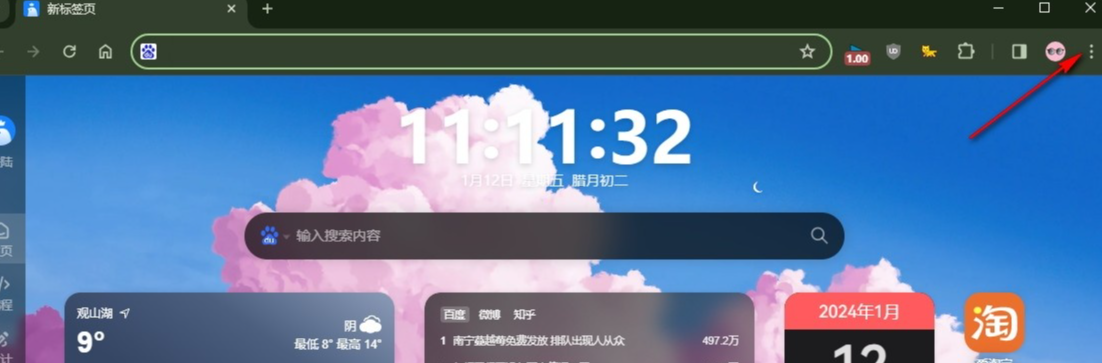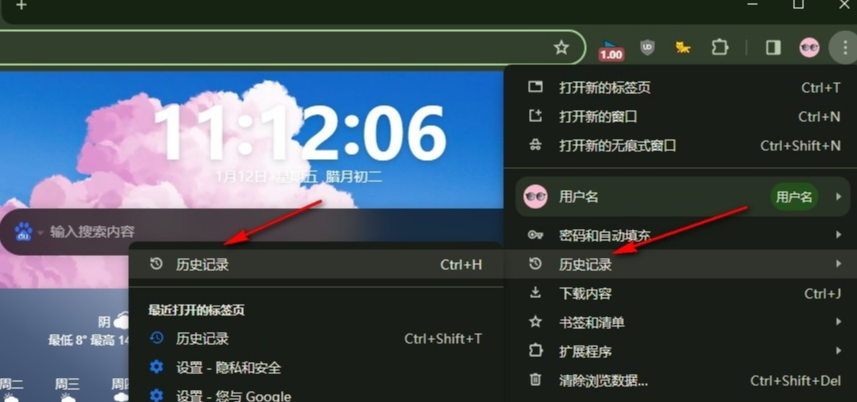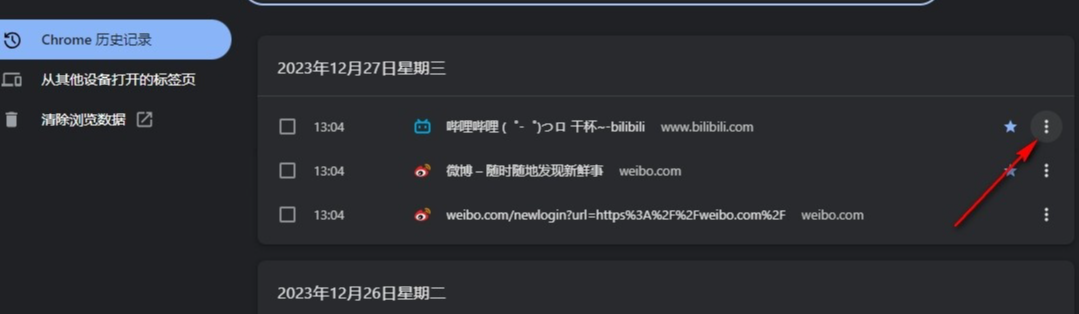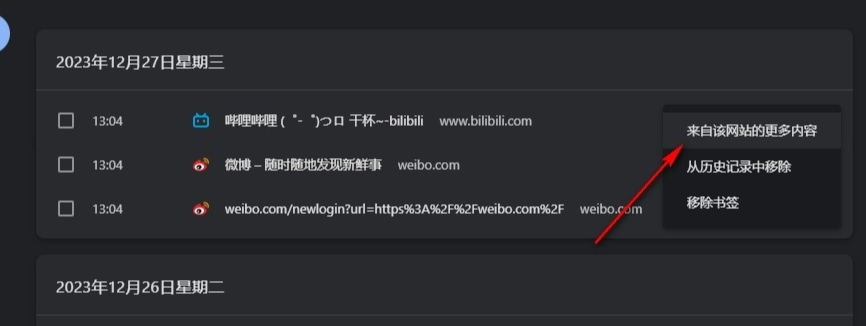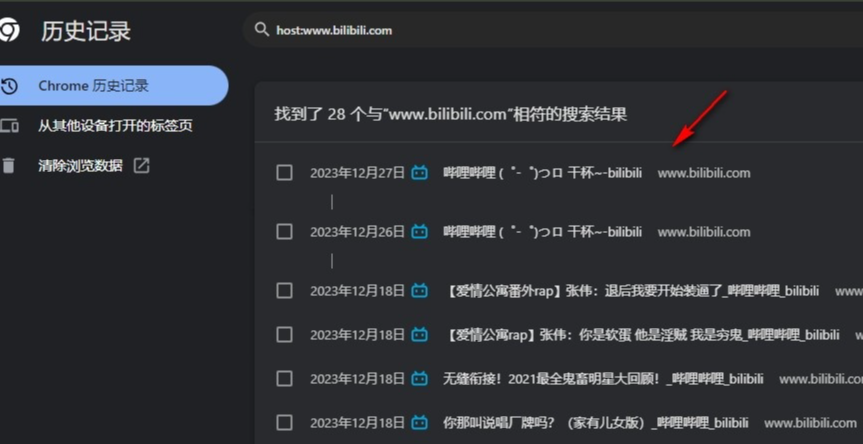Google Chrome で特定の Web サイトの履歴を表示するにはどうすればよいですか? Google Chrome は世界中にユーザーがいるブラウザです。Google Chrome では、保存された履歴レコードを自由に閲覧できます。以下では、Google Chrome で特定の Web サイトの履歴を表示する方法を説明します。わからない場合は、次の記事を読んでください。

Google Chrome で特定の Web サイトの履歴を表示する方法 1. 最初のステップでは、コンピューターで Google Chrome を開き、ブラウザーの右上隅にある 3 つの縦のドット アイコンを開きます (図を参照)。写真)
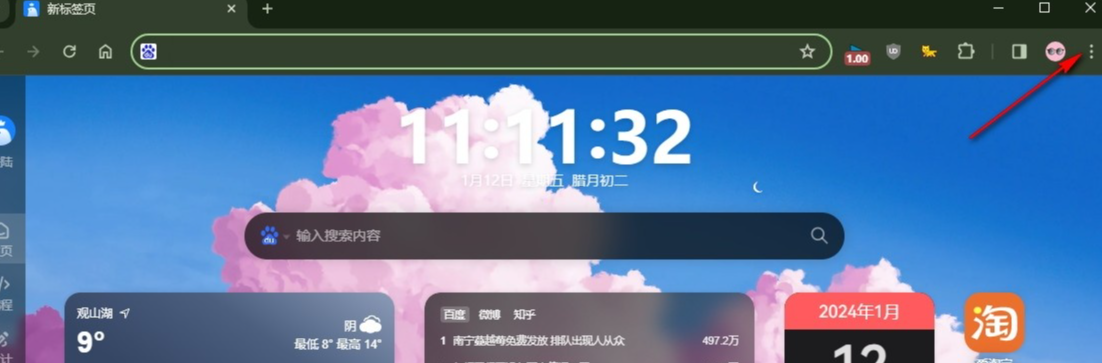
2、2番目のステップでは、メニューリストの「履歴」オプションをクリックして開き、(図に示すように)サブメニューリストで履歴オプションを開きます
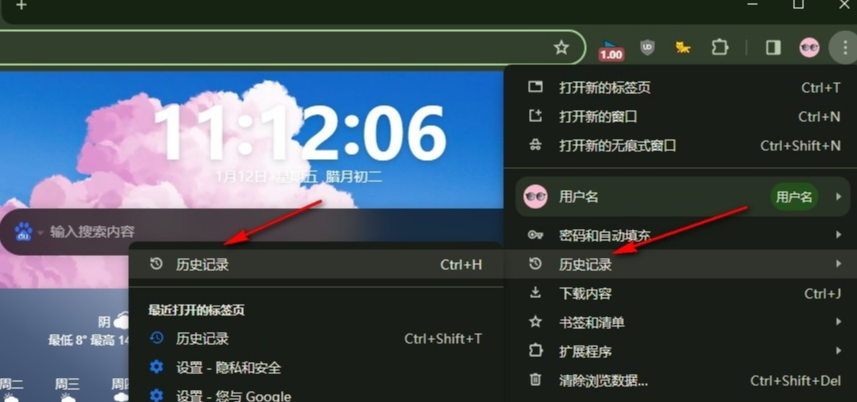
3。 3 番目のステップでは、Chrome 履歴ページに入った後、Web サイトの右側にある 3 つの縦のドットのアイコンをクリックします (図を参照)
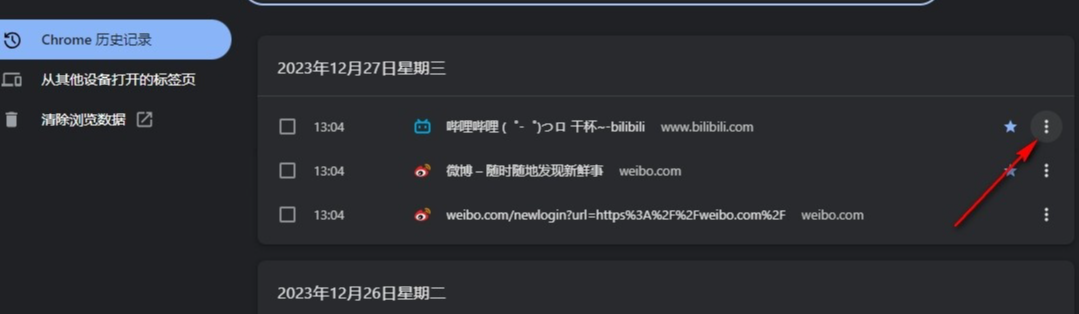
4. ステップ 4. 3 つの縦のドットのアイコンを開いた後、メニューリストの「この Web サイトのその他のコンテンツ」オプション (図を参照)
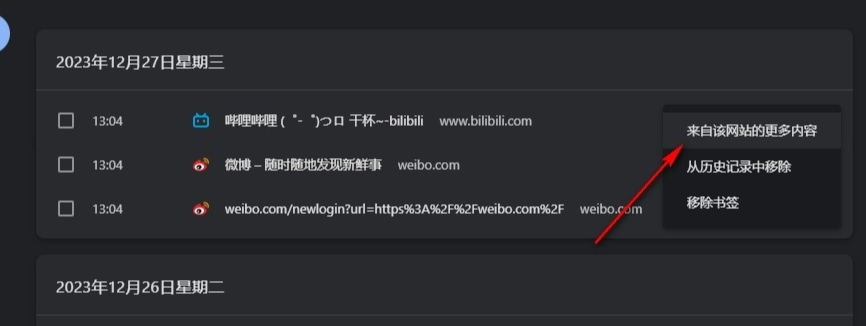
5. ステップ 5、「この Web サイトのその他のコンテンツ」オプションをクリックすると、Web サイト内のすべての履歴記録が表示されます。 (写真の通り)
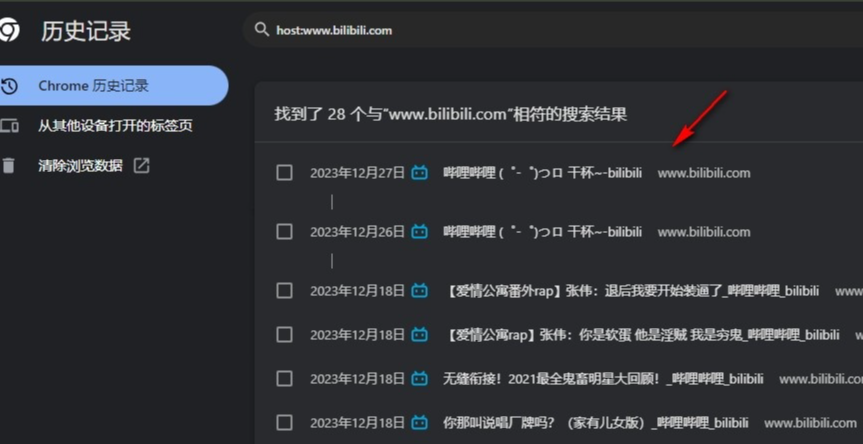
以上がGoogle Chromeで特定のWebサイトの履歴を表示する方法の詳細内容です。詳細については、PHP 中国語 Web サイトの他の関連記事を参照してください。